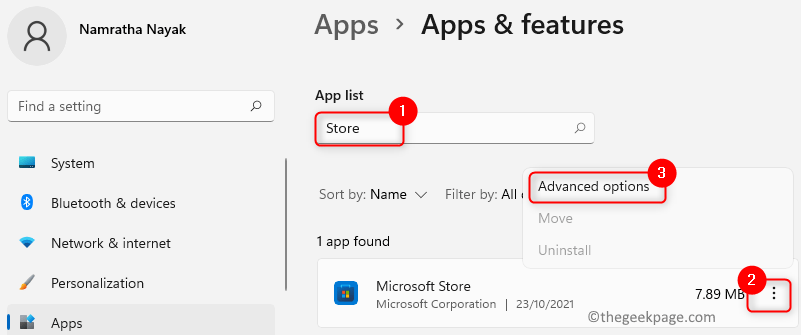Windows Pood esitleb tohutult nii tasuta kui ka premium-tasemel rakendusi Windows 10 seadmetele. Rakenduse (või mängu) omamise ja arvutisse installimise ajal võidakse kuvada see tüütu tõrketeade: Windowsi pood. Selle vea võib põhjustada terve hulk võimalikke põhjuseid. Oleme probleemi hõlpsaks lahendamiseks kirjeldanud mõningaid lihtsaid parandusi.
Parandage 1 - lähtestage poe vahemälu
Lihtsaim viis selle probleemi lahendamiseks on poe vahemälu lähtestamine.
1. Vajutage Windowsi klahv + S. Seejärel tippigewsreset“.
2. Pärast seda peate klõpsama nuppuWsreset”Otsingutulemites.

Niipea kui olete klõpsanudWsreset', Avaneb terminal ja Pood lähtestatakse minuti jooksul.
Ava Pood uuesti ja proovige uuesti installida.
Parandage 2 - Start-stop Windows Update'i teenus
1. Tüüp “cmd”Otsingukasti.
2. Pärast seda peate paremklõpsama nuppuKäsurida“.
3. Seejärel klõpsake nuppuKäivita administraatorina“.

4. Kui ekraanile ilmub terminal, sisestage see kood ja vajutage Sisenema Windowsi värskendusteenuse peatamiseks.
netopeatus wuauserv
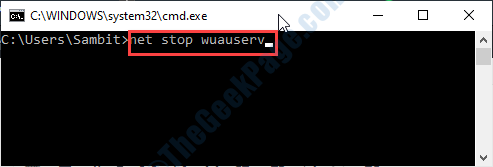
5. Teenuse uuesti käivitamiseks käivitage see kood.
neto algus wuauserv
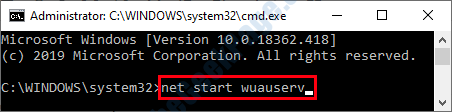
Kui ekraanile ilmub ‘Windowsi värskendusteenuse käivitamine õnnestus’, sulgege terminal.
Taaskäivita sinu arvuti.
Parandage 3 - Windowsi värskenduse tõrkeotsing
Tõrkeotsing Windowsi uuendus võib selle probleemi lahendada.
1. KirjutaSeadete tõrkeotsing”Otsingukastist.
2. Seejärel peate klõpsama nupulSeadete tõrkeotsing”Sellele juurdepääsemiseks.

3. Täiendavate tõrkeotsingute loendi kuvamiseks klõpsake nuppuTäiendavad tõrkeotsingud“.

4. JälgigeWindowsi uuendus”Tõrkeotsing.
5. Klõpsake seda ja seejärel klõpsake nuppuKäivitage probleemide lahendaminer ”.
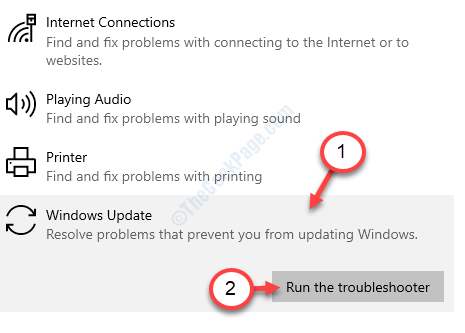
See peaks teie seadmes probleemi lahendama. Proovige rakendust värskendada / installida.
Parandage 4 - kasutage poe värskenduste tõrkeotsingut
Poe tõrkeotsing võib avastada selle probleemiga seotud probleemi.
1. Kõigepealt sisestagePoe rakendused”Otsingukasti.
2. Pärast seda klõpsake nuppuWindows Store'i rakenduste probleemide leidmine ja lahendamine“.
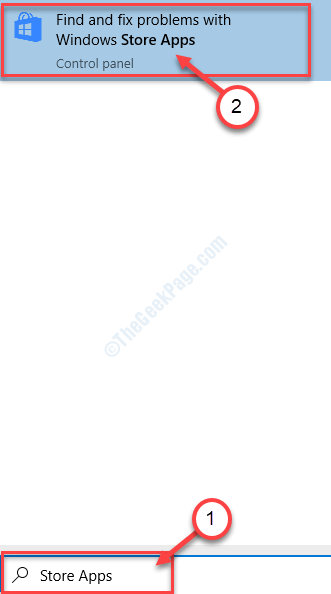
3. Järgige lihtsalt tõrkeotsingu ekraanil kuvatavaid juhiseid
4. Pärast seda klõpsake nuppuJärgmine“.

See parandab Pood rakendused.
Kui see on vajalik, peate võib-olla seda tegema taaskäivitage arvuti.
Parandage 5 - kontrollige värskendusi
Kontrollige, kas neid on ootel Windowsi uuendus ja installige see oma arvutisse.
1. Vajutage Windowsi võti klaviatuurilt ja hakake kirjutamaKontrolli kas uuendused on saadaval“.
2. Seejärel klõpsake nuppuKontrolli kas uuendused on saadaval”, Mis kuvatakse otsingutulemites.
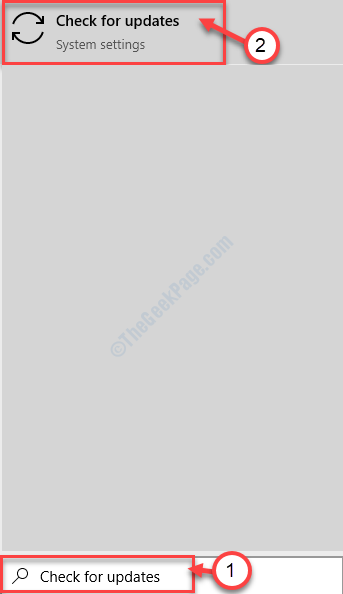
3. Nüüd parempoolsel küljel Seaded aknas klõpsake nuppuKontrolli kas uuendused on saadaval“.

4. Märkate, et värskendusi laaditakse teie arvutisse alla.
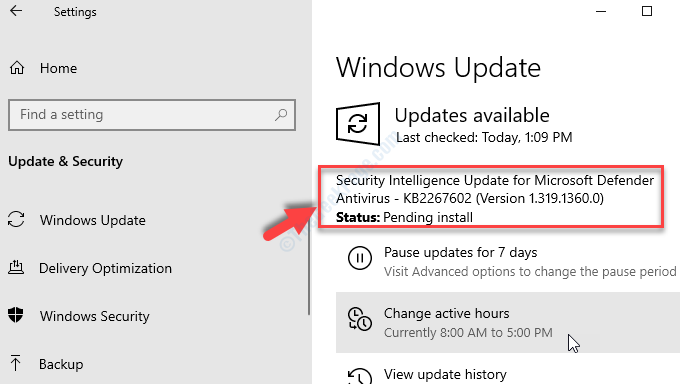
Kui see on valmis, palutakse teil seda teha taaskäivitage oma seadmesse.
Probleem lahendatakse, kui teie arvuti taaskäivitub.
Parandage 6 - automatiseerige Windows Update
1. Tüüp “teenused”Ja seejärel vajutage Sisenema.
Teenused utiliit ilmub sekunditega.

2. Teenuse muutmiseks topeltklõps teemalWindowsi uuendus”Teenus.
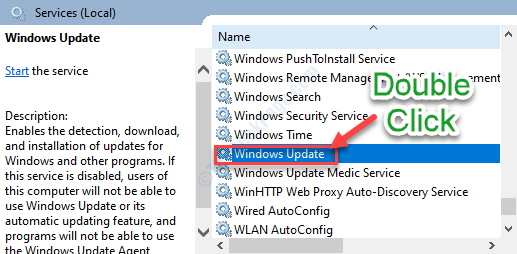
3. Seejärel peate seadistama käivitamise tüübiAutomaatne‘.
4. Kontrollige, kas teenus töötab või on peatatud.
5. Pärast seda peate klõpsama nuppuAlustaTeenuse käivitamiseks, kui seda pole veel alustatud.
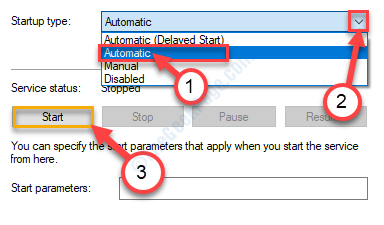
6. Lõpuks klõpsake nuppuRakenda“.
7. Pärast seda peate klõpsama nuppuOkei“.
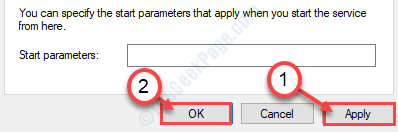
Sulgege Teenused aken.
Proovige rakendus uuesti poest installida.